WordPress memfasilitasi pembuatan situs web dan publikasi entri blog secara teratur. Namun terkadang, postingan blog atau judul halaman perlu dibagi menjadi beberapa bagian.
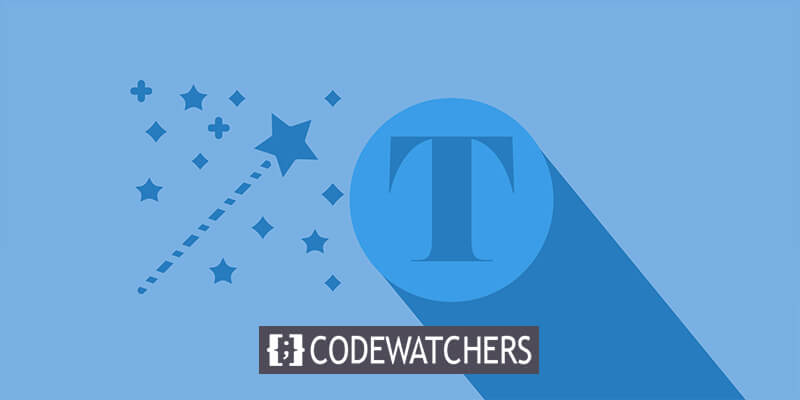
Judul yang kuat harus segera menarik perhatian pembaca. Judul dapat dibuat sebagai satu baris header di WordPress. Meskipun demikian, Anda tidak dapat membagi judul atau postingan menjadi banyak halaman menggunakan pengaturan biasa. Mungkin Anda sedang mencari judul yang menarik atau apa pun yang lebih menarik perhatian pembaca.
Namun, Anda harus menyadari bahwa judul yang panjang dapat merusak SEO website Anda. Kita akan membahas beberapa pendekatan berbeda untuk mengelompokkan postingan WordPress dan nama halaman hari ini.
Bagaimana Cara Memecah Judul WordPress?
Memecah judul WordPress Anda memberi Anda kesempatan untuk membuat postingan blog Anda berbeda dan lebih unik jika dibandingkan dengan blogger lain.
Kecuali judul yang ringkas dan pendek, kebanyakan judul dapat dipecah dengan mudah, membuatnya lebih menarik dan meningkatkan peluang menarik perhatian ke situs web Anda. Demikian pula, Anda dapat menghapus judul halaman di WordPress untuk meningkatkan estetika atau fungsionalitas blog Anda.
Buat Situs Web Luar Biasa
Dengan Elementor pembuat halaman gratis terbaik
Mulai sekarangJika Anda ingin membagi judul WordPress Anda, salah satu cara terbaik untuk melakukannya adalah dengan menggunakan plugin.
Memecah judul WordPress Anda memberi Anda kesempatan untuk membuat postingan blog Anda berbeda dan lebih unik jika dibandingkan dengan blogger lain.
Kecuali judul yang ringkas dan pendek, sebagian besar judul dapat dipecah dengan mudah, menjadikannya lebih menarik dan meningkatkan peluang menarik perhatian ke situs web Anda. Demikian pula, Anda dapat menghapus judul halaman di WordPress untuk meningkatkan estetika atau fungsionalitas blog Anda.
Jika Anda ingin membagi judul WordPress Anda, salah satu cara terbaik untuk melakukannya adalah dengan menggunakan plugin. Pemisah Judul Halaman adalah salah satu alat yang dapat membantu Anda melakukannya dengan lebih mudah dan cepat, serta mengemas banyak fitur berguna.
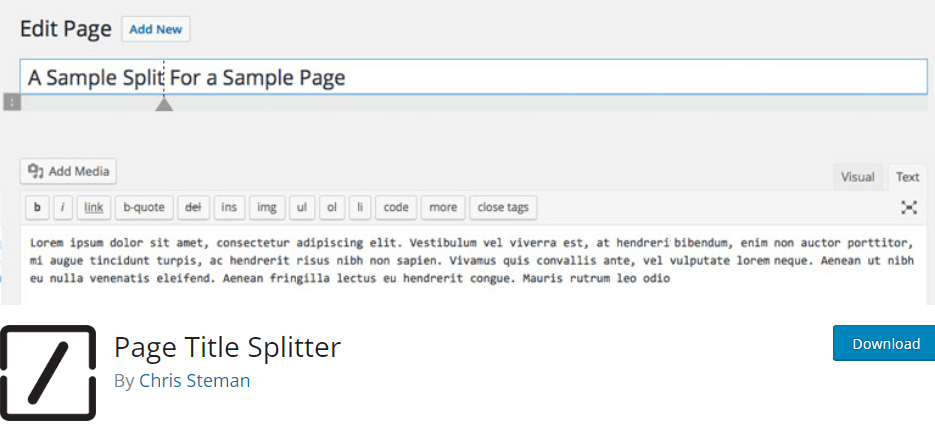
adalah salah satu alat yang dapat membantu Anda melakukannya dengan lebih mudah dan cepat, serta dilengkapi dengan banyak fitur berguna.
Untuk menginstal plugin ini, buka Plugins>Add New dan cari Page Title Splitter.
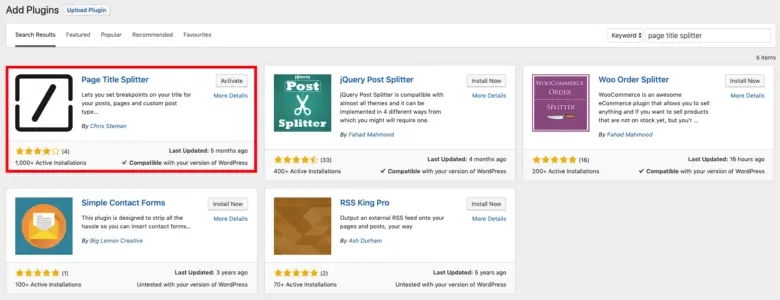
Instal dan aktifkan pluginnya.
Menggunakan Pemisah Judul Halaman
Ini adalah panduan terperinci tentang cara menggunakan plugin Page Title Splitter:
Pilih postingan blog yang ingin Anda edit, atau mulai dari awal. Sebuah kotak kecil sekarang akan muncul di sebelah bagian judul.
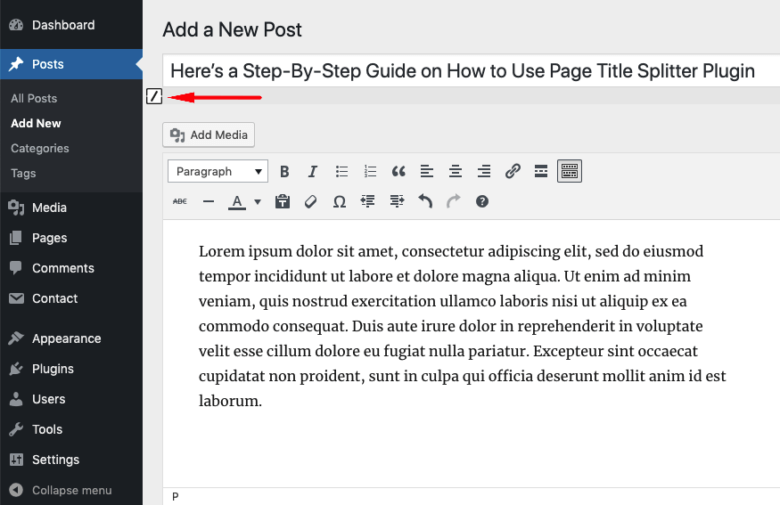
Klik kotak kecil dan pilih lokasi pemisahan yang diinginkan di mana pun Anda ingin baris judul berakhir.
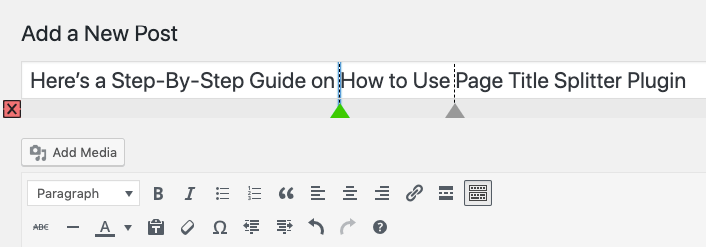
Untuk mengubah posisi pemisahan, cukup klik bagian lain dari judul Anda setelah memilihnya dengan segitiga di bawah garis putus-putus.
Demikian pula, Anda dapat menghapus pembagian sepenuhnya dengan memilihnya lalu menekan kotak merah dengan simbol ex (X).
Untuk memverifikasi bahwa semuanya sudah benar dan memeriksa produk jadi Anda, klik tombol Pratinjau.
Menambahkan Subjudul vs. Memisahkan Judul
Saat menggunakan kedua frasa ini, sebagian besar pengguna WordPress salah mengira satu sama lain. Lalu apa yang membedakannya satu sama lain?
Memisahkan judul postingan melibatkan membaginya menjadi banyak baris atau baris. Selain itu, tidak ada aplikasi gaya atau format yang dibuat.
Namun, Anda dapat menyertakan dua atau lebih kepala di halaman atau postingan WordPress Anda dengan menambahkan subtitle. Misalnya, sebelum pembaca memahami inti artikel Anda, Anda dapat memberi mereka gambaran singkat tentang topik tersebut.
Bagilah Postingan Menjadi Halaman Terpisah
Anda juga dapat membagi postingan Anda menjadi banyak halaman. Bahkan jika Anda sudah memposting blog yang panjang di situs WordPress Anda, Anda mungkin ingin menyingkatnya untuk audiens Anda. Hal ini dapat dicapai dengan mudah dengan membagi konten menjadi bagian-bagian yang terpisah dan dapat dikelola.
Selain itu, jumlah halaman yang dilihat selama kunjungan meningkat setiap kali pembaca mengklik tombol Halaman Berikutnya.
Untuk membagi postingan WordPress menjadi halaman berbeda, ada banyak sekali solusi plugin yang tersedia. Anda akan menemukan cara menggunakan WP-PageNavi dan WP-Paginate di postingan ini.
WP-PageNavi
WP-PageNavi adalah plugin kuat yang meningkatkan pengalaman navigasi untuk blog WordPress Anda. Ini terintegrasi secara mulus dengan sebagian besar tema WordPress, menawarkan beragam opsi kontrol yang fleksibel. Plugin ini memberdayakan pengguna untuk dengan mudah mengatur urutan kronologis postingan blog dan nomor halaman mereka.
Inilah cara Anda dapat memanfaatkan WP-PageNavi untuk membagi postingan WordPress Anda:
Mulailah dengan menginstal dan mengaktifkan plugin WP-PageNavi dari menu Plugins di dashboard WordPress Anda.
Selanjutnya, navigasikan ke Dashboard WordPress Anda dan lanjutkan ke Pengaturan -> PageNavi.
Sesuaikan Teks Navigasi Halaman dan Opsi Navigasi Halaman sesuai dengan preferensi Anda.
Setelah Anda menyesuaikan pengaturan sesuai keinginan Anda, klik Simpan Perubahan.
Refresh situs WordPress Anda untuk melihat pratinjau perubahan yang Anda buat. Anda sekarang akan melihat pengaturan pagination baru di beranda Anda.
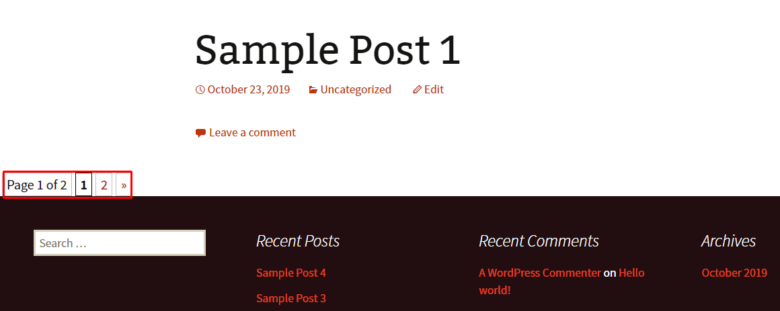
Namun, jika plugin tampaknya tidak berfungsi seperti yang diharapkan, Anda mungkin perlu mengubah kode tema Anda. Ikuti langkah ini:
Buka Dasbor WordPress Anda dan buka Penampilan -> Editor.
Di bawah bagian File Tema, pilih Template Indeks Utama (index.php).
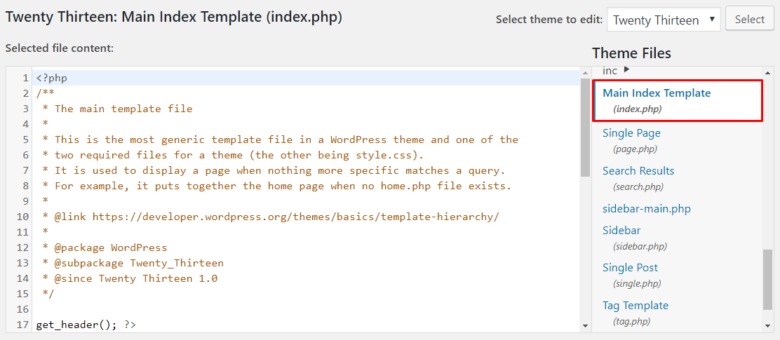
Cari kode PHP - " <?php twentythirteen_paging_nav(); ?> " dan ganti dengan " <?php wp_pagenavi(); ?> ".
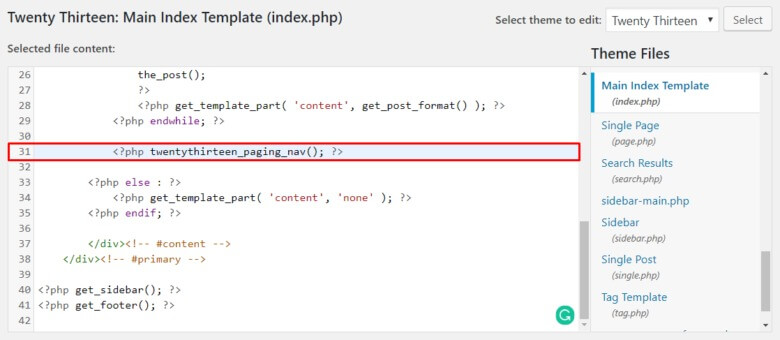
Klik Perbarui File setelah Anda melakukan perubahan yang diperlukan.
Perlu dicatat bahwa artikel ini menggunakan tema Dua Puluh Tiga Belas sebagai contoh. Tema lain mungkin memiliki kode PHP yang berbeda, namun keseluruhan prosesnya harus serupa.
WP-Halaman
WP-Paginate adalah plugin luar biasa lainnya yang menawarkan cara visual yang menarik dan ramah pengguna untuk membagi postingan Anda menjadi beberapa halaman. Ini sangat menonjol ketika menerapkan sistem penomoran bergaya galeri untuk penomoran halaman. Namun, penting untuk dicatat bahwa jika sebuah artikel terdiri dari kurang dari dua halaman, Anda mungkin tidak menganggap plugin ini berguna.
Inilah cara Anda memanfaatkan kekuatan WP-Paginate:
Setelah menginstal dan mengaktifkan plugin, navigasikan ke Pengaturan -> WP-Paginate di dashboard WordPress Anda.
Gulir ke bawah ke bagian Lokasi & Posisi dalam tab Pengaturan , dan pilih halaman tempat Anda ingin menampilkan penomoran halaman.
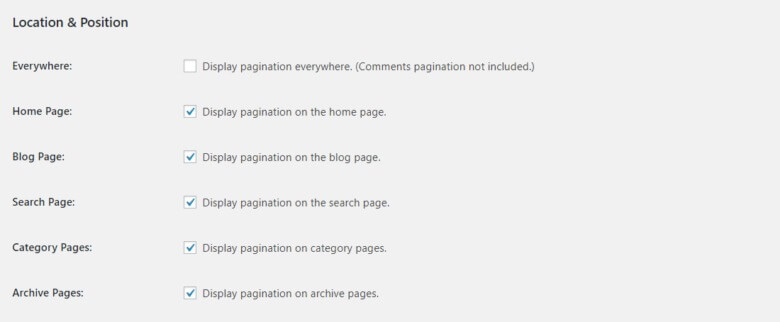
Klik menu drop-down dan pilih posisi yang diinginkan untuk penomoran halaman di halaman Anda. Selain itu, centang opsi Sembunyikan Paginasi Standar untuk menyembunyikan paginasi default WordPress.

Selanjutnya, buka bagian Penampilan dan pilih font dan gaya tombol pilihan Anda untuk mempersonalisasi tampilan dan nuansa pagination.
Biarkan pengaturan lainnya apa adanya, dan tekan Simpan Perubahan. Ini adalah bagaimana penomoran halaman akan muncul di halaman situs Anda.
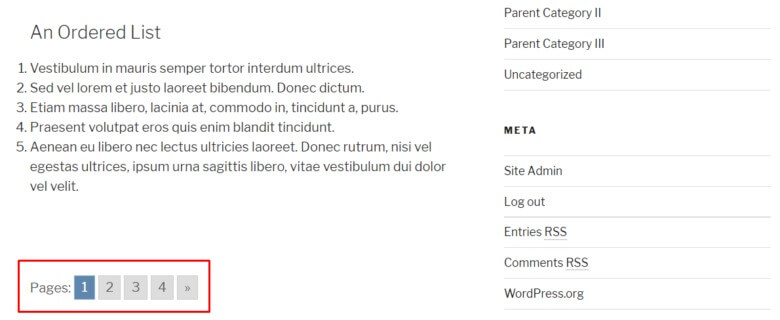
Selain itu, jika Anda ingin menambahkan sentuhan unik pada penomoran halaman, Anda dapat memanfaatkan kekuatan CSS dengan menambahkan gaya khusus langsung dari menu CSS Khusus.
Pikiran Terakhir
Meningkatkan keterlibatan postingan WordPress Anda melibatkan lebih dari sekadar konten yang menarik dan estetika yang menarik. Meningkatkan aksesibilitas dan navigasi melalui alat seperti WP-PageNavi dapat meningkatkan pengalaman pembaca secara signifikan.
Dengan membuat konten Anda lebih mudah dicerna dan dinavigasi, Anda meningkatkan kemungkinan mempertahankan dan melibatkan audiens Anda. Jika Anda memiliki pertanyaan atau memerlukan bantuan lebih lanjut, jangan ragu untuk meninggalkan komentar di bawah. Masukan dan pertanyaan Anda selalu diterima.




